
时间:2021-01-04 20:10:35 来源:www.win10xitong.com 作者:win10
昨日,有大量的用户都遇到了win10防火墙总出现弹窗消息的问题来向我们咨询解决方法。有可能我们都会遇到win10防火墙总出现弹窗消息这样的情况吧,先休息一下后我们就一起来动手解决win10防火墙总出现弹窗消息的问题。大家可以按照这样的解决思路:1.打开开始菜单,找到“windows系统”。2.找到控制面板,点击“系统和完全”选项就轻而易举的处理好了。没看懂的话就再认真的看下下面的win10防火墙总出现弹窗消息的详尽处理要领。
具体方法如下:
1.打开“开始”菜单,找到“windows系统”。
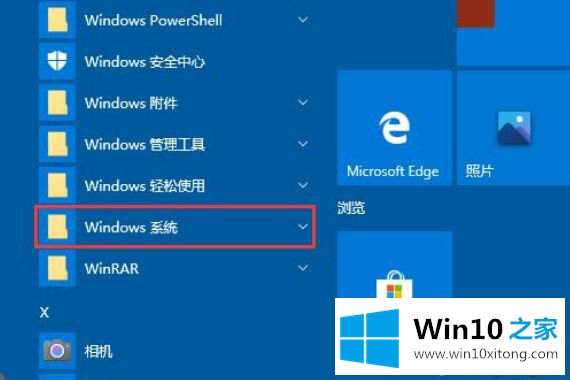
2.找到控制面板,然后单击“系统并完成”选项。
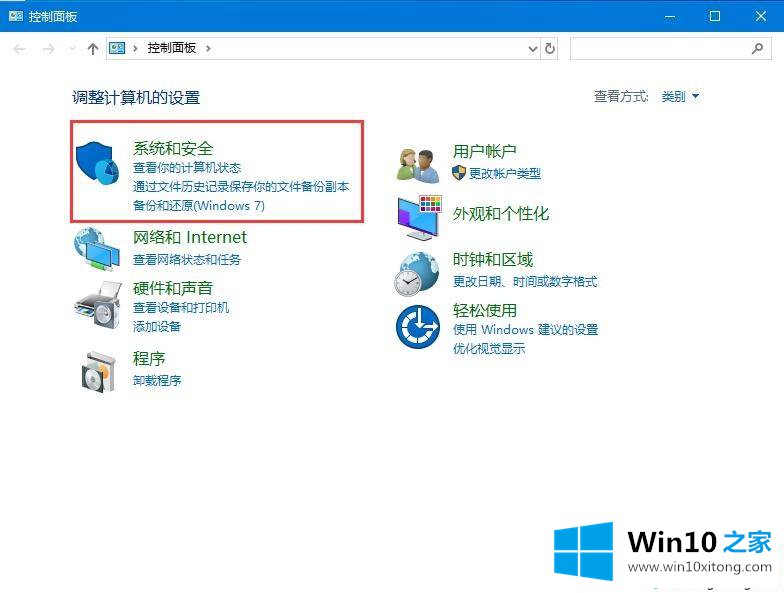
3.单击左侧的“安全和维护”和“更改安全和维护设置”。
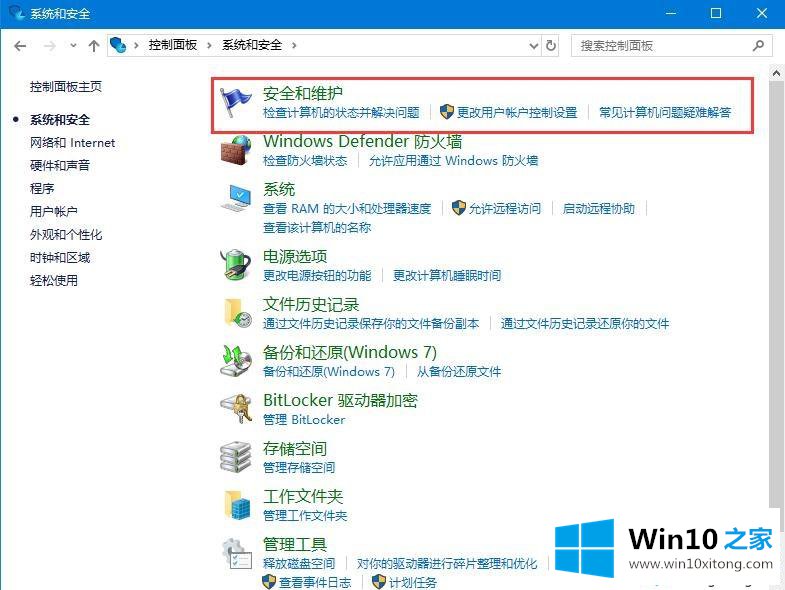
4.取消“网络防火墙”框中的检查,然后单击“确定”关闭防火墙通知。
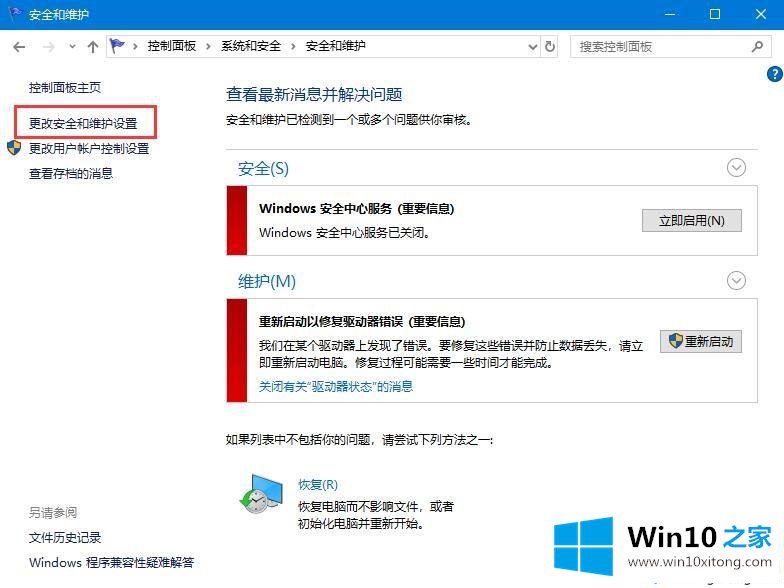
以上是win10防火墙总是出现弹出消息的解决方案。电脑重启后,就可以告别这个烦人的弹出消息了。
以上内容主要就是由小编给大家带来的win10防火墙总出现弹窗消息的详尽处理要领,要是大家还有更多的问题需要解决,那就快快的关注本站吧。